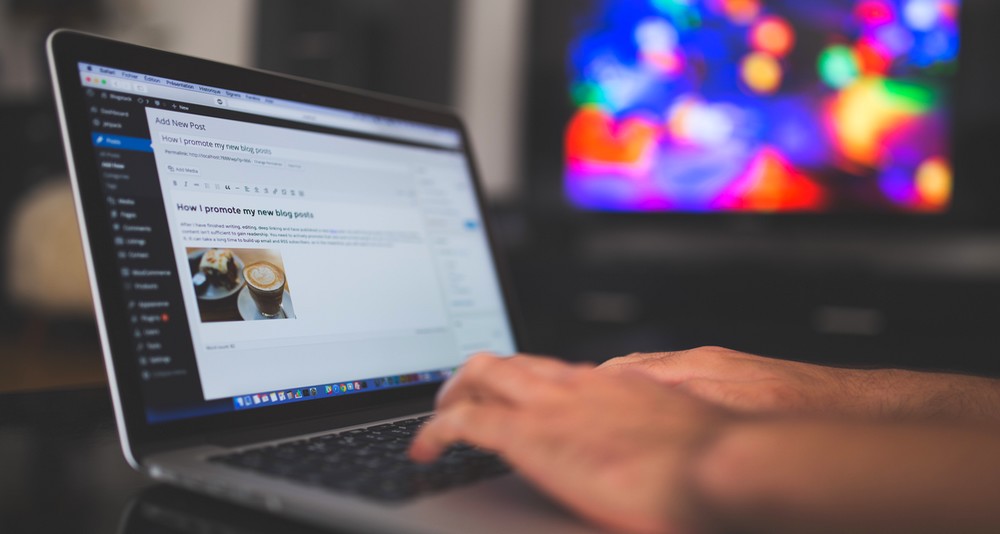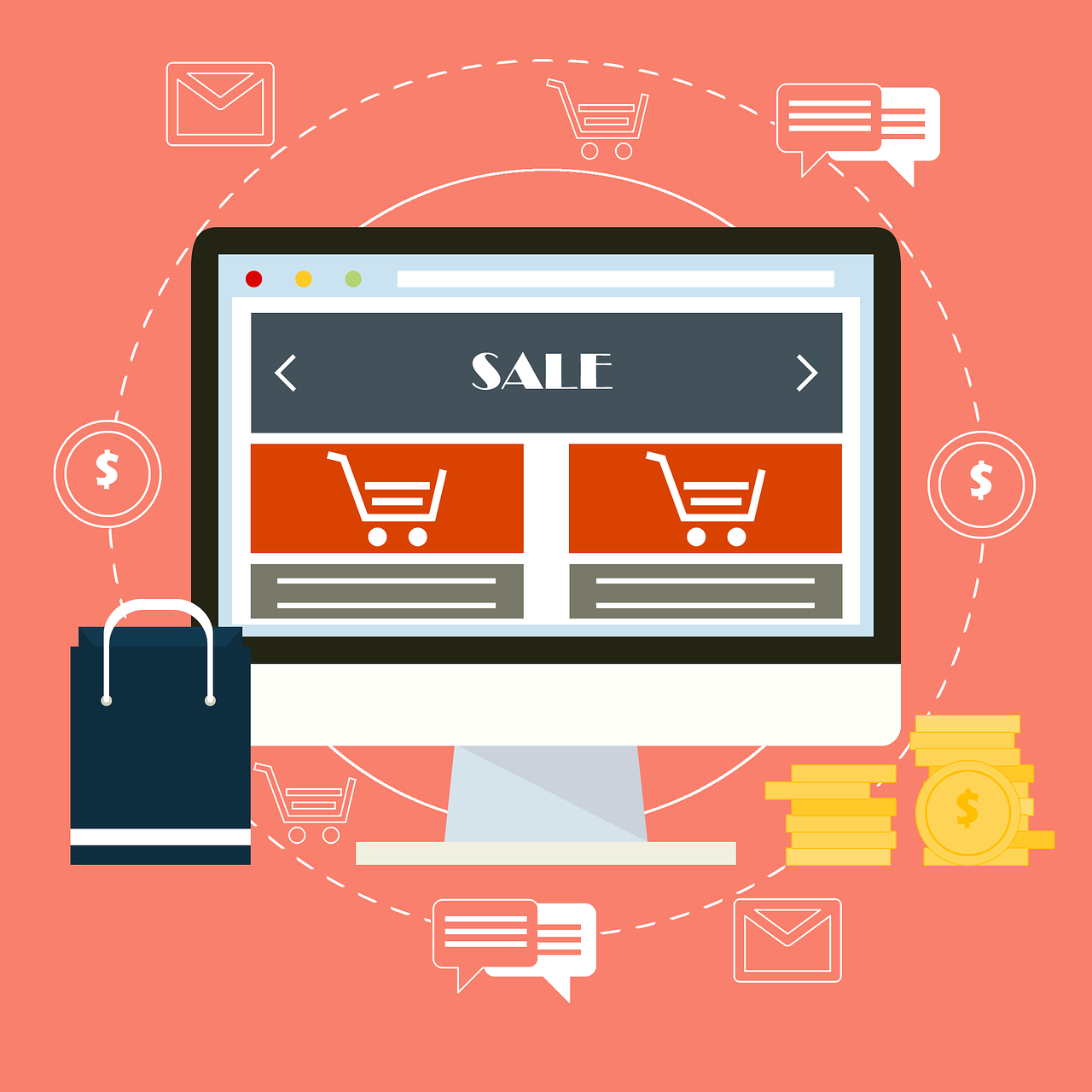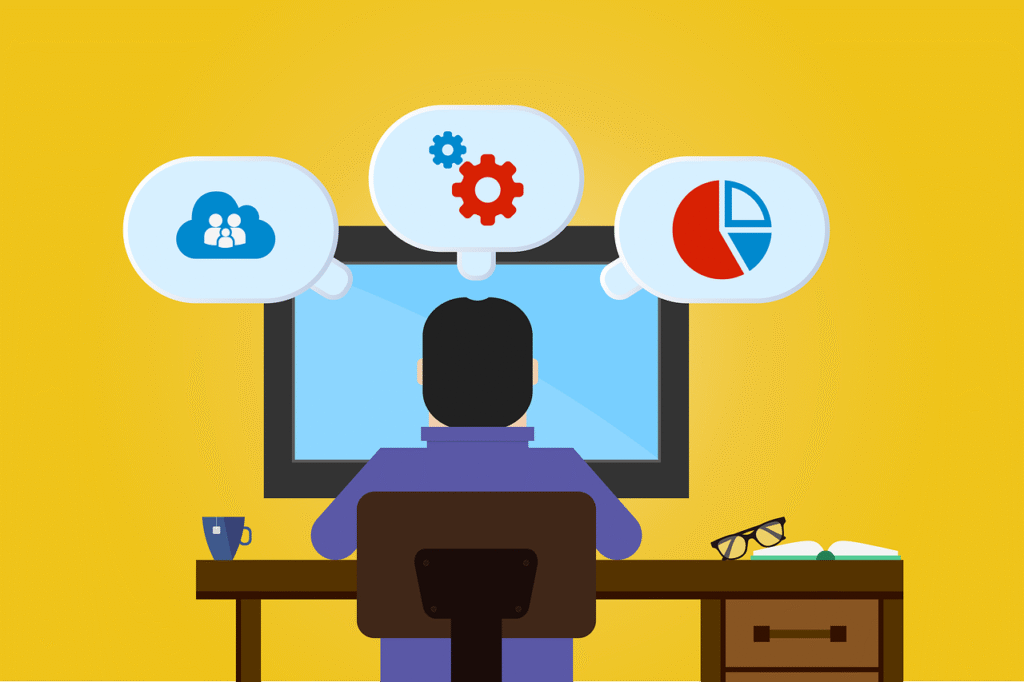Jeżeli nie odpowiada Ci zamulający hosting albo wysokie koszty utrzymania, stronę postawioną na WordPress możesz przenieść na inny serwer. O czym trzeba pamiętać? W jaki sposób należy przeprowadzić całą procedurę? Sprawdź!
Przeniesienie strony na inny serwer — niebezpieczeństwa
Na samym początku należy nadmienić, że nieumiejętne grzebanie w plikach strony, a także nieprawidłowe jej przenoszenie, może skutkować poważnymi konsekwencjami. Należy wiedzieć, jakiego ryzyka się podejmujesz.
Przeniesienie strony WordPress ze starego serwera na nowy w nieprawidłowy sposób może skutkować utratą danych oraz plików, czasowym wyłączeniem witryny, utratą potencjalnych klientów i stratami wizerunkowymi dla całej firmy. Ponadto może dojść do obniżenia pozycji witryny w wynikach wyszukiwarki Google.
Przeczytaj również
Z tych właśnie powodów, przeniesienie strony WordPress należy poprzedzić odpowiednimi przygotowaniami. Najlepiej jest to zlecić specjaliście z odpowiednim doświadczeniem oraz wiedzą. Oczywiście, sama migracja WordPress nie jest niczym skomplikowanym. Trzeba jednak znać ryzyko związane z przenoszeniem danych i odpowiednie zasady implementacji.
Kiedy i jak przenieść WordPress na inny serwer?
Podstawą jest właściwe przygotowanie do całej procedury lub zapewnienie, że możesz skorzystać z usług profesjonalistów. Opracowany plan powinien zakładać wykonanie wszystkich czynności w jak najkrótszym czasie.
Jeżeli chodzi o porę dnia, najlepiej, aby migracja WordPress została przeprowadzona, gdy najmniej użytkowników korzysta ze strony. Najczęściej są to godziny nocne, ale możesz sprawdzić w Google Analytics, jak to wygląda w Twojej grupie docelowej. Okresem w ciągu roku zupełnie nie należy się sugerować, ponieważ nie obciąża on w żaden sposób procedury, jednak oczywiście zalecamy, aby np. w przypadku sklepów internetowych, nie planować takich działań w momencie wzmożonych zakupów, czyli przed świętami.
O czym trzeba pamiętać, zanim nastąpi przeniesienie strony WordPress?
Powodów zmiany serwera na inny może być wiele: podniesienie kosztów przez usługodawcę, nieustanne awarie, albo słaby support.
Zanim zdecydujesz się na ostateczne przeniesienie, warto zweryfikować rynkową ofertę usługodawców, aby nie wpaść z deszczu pod rynnę. Sprawdzić należy przede wszystkim:
- gwarantowane parametry hostingu współdzielonego,
- parametry serwerów VPS,
- parametry serwerów dedykowanych.
Należy upewnić się, że aktualna oferta nie jest związana jedynie z czasową promocją, po której zakończeniu płacić trzeba będzie znacznie więcej. Najwięksi gracze mają tendencję do umieszczania ukrytych kosztów drobnym druczkiem, dzięki czemu mogą zmieniać stawki w trakcie trwania umowy, ku zdziwieniu klienta, zupełnie tego nieświadomego w momencie jej podpisywania.
Poza nieuczciwymi praktykami oraz kwestią opłacalności samych pakietów warto bardzo dokładnie prześledzić parametry hostingu, aby przeniesienie strony na inny serwer faktycznie nam się opłaciło pod względem jakości jej działania. Kluczowymi parametrami, które należy zweryfikować, są przede wszystkim:
- pojemność dyskowa,
- rodzaj dysków, na których opiera się hosting (HDD, SSD czy NVMe SSD),
- ilość miesięcznego transferu,
- ograniczenia dotyczące liczby baz danych, kont e‑mail i domen,
- częstotliwość wykonywanych kopii zapasowych,
- certyfikację SSL.
Jak przenieść stronę WordPress na inny serwer?
Przeniesienia można dokonać na 2 sposoby:
- automatycznie za pomocą wtyczki WP,
- ręcznie.
Przeniesienie strony WordPress ze starego serwera na nowy przy pomocy wtyczki
Dostępnych jest wiele użytecznych wtyczek do WP, z których można skorzystać w celu automatycznego przeniesienia domeny oraz bloga na nowy hosting. Jedną z popularniejszych jest wtyczka All-In-One WP Migration oraz Duplicator.
Cała procedura jest bardzo prosta. Wystarczy pobrać i zainstalować wtyczkę na starym i nowym CMS’ie, a następnie z poziomu panelu administracyjnego WordPressa przejść do menu wtyczki i kliknąć opcję Export. W wyświetlonym widoku należy kliknąć miejsce, do którego zamierzasz eksportować pliki strony. Możesz je przenieść:
- na dysk twardy,
- na FTP,
- do chmury Google Drive, OneDrive, Amazon S3 i Dropbox.
Kolejnym krokiem jest pobranie skompilowanego pliku, a następnie należy przejść na hosting z nową konfiguracją WP i wybrać opcję Import w menu wtyczki. Trzeba załadować uprzednio pobrany plik, chwilę poczekać, zaakceptować nadpisanie danych i gotowe. Pozostaje jedynie zaktualizowanie bezpośrednich odnośników do strony.
Ręczne przenoszenie WordPress na inny serwer
Istnieje także możliwość przeniesienia WordPress ręcznie. Od razu należy podkreślić, że jest to procedura czasochłonna i wymaga znacznie więcej zachodu, niż skorzystanie z automatycznych wtyczek do WP.
Jeżeli chcesz z tego rozwiązania skorzystać, postępuj według poniższych kroków.
- Eksportować kopię bazy danych MySQL na nowy hosting.
Do tego celu należy użyć aplikacji phpMyAdmin. Niezbędna jest komenda: mysqldump -p -u root wordpress > wordpress.sql. Zadziała tylko wtedy, gdy masz roota, a Twoja baza danych nazywa się wordpress.
Przygotowany plik SQL należy zaimportować na nowy hosting, wpisując komendę: mysqldump -p -u root wordpress > wordpress.sql.
- Przenieść kopię plików ze starego serwera za pomocą FTP.
Należy zalogować się do konta FTP na starym hostingu i przekopiować pliki strony, a następnie wrzucić je na konto FTP na nowym hostingu. Pamiętaj, żeby przed migracją plików strony na nowy hosting wykonać ich kopię zapasową, w celu ochrony danych, gdy coś poszło nie tak.
- Zaktualizować plik wp-config.php.
Przyszedł czas, aby zająć się plikiem wp-config.php. Znaleźć go można w głównym folderze WordPress. Plik należy otworzyć za pomocą edytora tekstowego i wprowadzić informacje dotyczące nowej bazy danych, z którą WP ma się połączyć. Niezbędne jest edytowanie 4 pozycji na znajdującej się tam liście:
- define(’DB_NAME’, 'nazwa_bazy_danych’),
- define(’DB_USER’, 'nazwa_uzytkownika_bazy_danych’),
- define(’DB_PASSWORD’, 'haslo_do_bazy_danych’),
- define(’DB_HOST’, 'adres_bazy_danych’).
- Przekierować domenę na nowy serwer.
Ostatnim krokiem, jaki trzeba wykonać, jest przekierowanie domeny. Można tego dokonać poprzez przekierowanie jej za pomocą adresów DNS.
Jak przenieść stronę w WordPressie na inny serwer? Podsumowanie
Po przeczytaniu tego poradnika wiesz już, jak przenieść stronę na inny serwer. Nie jest to tak straszne i skomplikowane, jak mogłoby się wydawać, szczególnie gdy skorzystasz z automatycznych wtyczek WP. Odpowiednie przygotowanie lub skorzystanie z usług profesjonalistów, pozwoli na przeprowadzenie całej procedury gładko, bez utraty danych i jakichkolwiek komplikacji.